Windows 10PC用のHuionドライバーをダウンロードして更新する
公開: 2022-01-21この記事を読んで、Windows 10PC用のHuionドライバーをダウンロードしてインストールする簡単な方法を知ってください。
Huionの高度で強力なペンタブレット、LEDライトパッド、およびその他のHuionデバイスを使用していますか? はいの場合は、Huionデバイスのスムーズな機能を確保するためにHuionドライバーを最新の状態に保つことがいかに重要であるかも学ぶ必要があります。 更新されたシステムドライバーは、ハードウェアに関連するすべての問題を防ぎ、Huionペンタブレットやその他のデバイスで簡単かつ適切な作業体験を提供するのに役立ちます。
この記事では、Windows 10PCにHuionドライバーを簡単にダウンロードするための4つの面倒な方法を紹介します。
Windows 10 PC用のHuionドライバーをダウンロード、インストール、更新する4つの簡単な方法
Windows 10でHuionドライバーを実行するには、4つの方法があります。すべての方法が100%動作することが保証されていますが、唯一の違いは時間と労力の消費です。 さらに、以下にリストされているすべてのメソッドの利便性レベルは異なります。 以下で読んでみましょう!
方法1:公式ウェブページからHuionドライバーを手動でインストールする
他のメーカーと同様に、Huionもドライバーサポートを提供しています。 そのため、ユーザーは常にHuionの公式ウェブサイトで正しいドライバーを検索するオプションがあります。 高度なHuionタブレット用の最新バージョンのドライバーをダウンロードしてインストールする方法は次のとおりです。
ステップ1: Huionの公式ウェブサイトにアクセスします。
ステップ2:ページの上部から[サポート]を選択し、[ダウンロード]をクリックします。
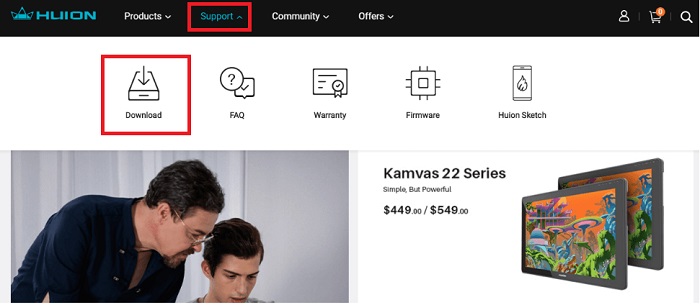
ステップ3:その後、製品名を書き込むか、モデルとOSのタイプを選択して、必要なHuionドライバーを見つけることができます。
具体的には、Huion H420USBタブレットを例にとってみましょう。 以下で共有されている画像を参照してください。
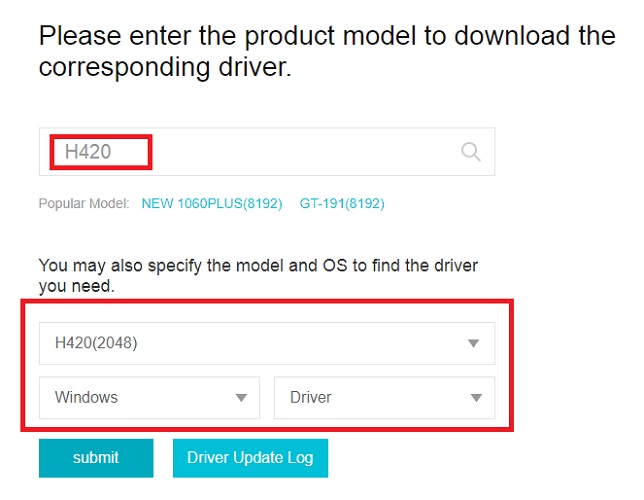
ステップ4:その後、[ダウンロード]をクリックして、HuionH20のセットアップファイルを取得します。

ステップ5:ドライバーファイルがダウンロードされたら、それを実行し、画面の指示を完了してインストールプロセスを完了します。
すべてが完了したら、PCを再起動して、最近行った変更を保存します。 そして、そこにあなたは自分で正しいバージョンのHuionドライバーをインストールしました。 この方法は少し時間がかかり、エラーが発生しやすく、かなりの技術的知識が必要です。 したがって、これに慣れていない場合は、この方法を避けることをお勧めします。 手間をかけずにドライバをインストールするための別の方法を試してください。
参照: 2020年のトップ11ベストAndroidゲーミングタブレット
方法2:ビットドライバーアップデーターを使用してHuionドライバーを自動的に更新する(推奨)
ドライバーを手動で更新するのは少し複雑だと思いますか? 次に、Bit DriverUpdaterを使用してドライバーを自動的に更新することをお勧めします。
Bit Driver Updaterは、PCのすべてのビットを改善および更新するために専用に機能する、よく知られたドライバーアップデーターソリューションです。 ソフトウェアは自動的にPCを認識し、最適なドライバーアップデートを提供します。 これは、PC上のすべての障害のあるWindowsドライバーを置き換えるためのより簡単な方法です。
以下は、Bit DriverUpdaterを使用してWindows10でHuionドライバーをダウンロードおよび更新するためのステップバイステップのチュートリアルです。
ステップ1:開始するには、公式WebサイトからBit DriverUpdaterをダウンロードします。 下記のボタンから無料で行うことができます。
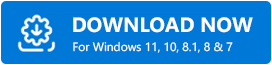
ステップ2:ダウンロードしたファイルをダブルクリックし、インストールウィザードに従ってプロセスを完了します。
ステップ3: PCでBit Driver Updaterを起動し、左側のペインから[スキャン]ボタンをクリックします。

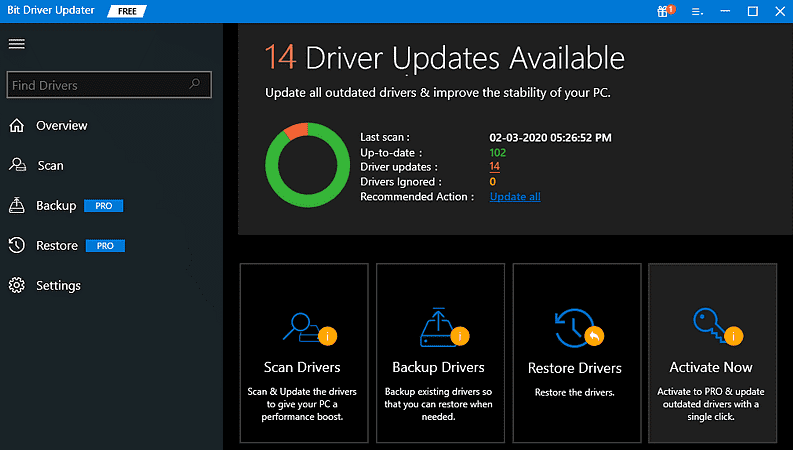
ステップ4:スキャンプロセスが完了するのを待ちます。
ステップ5:スキャン結果を確認し、古いHuionドライバーの横に表示される[今すぐ更新]ボタンをクリックします。
ステップ6:または、[すべて更新]ボタンをクリックすることもできます。 このようにして、ドライバーの一括ダウンロードを一度に実行できるため、時間と手作業を大幅に節約できます。
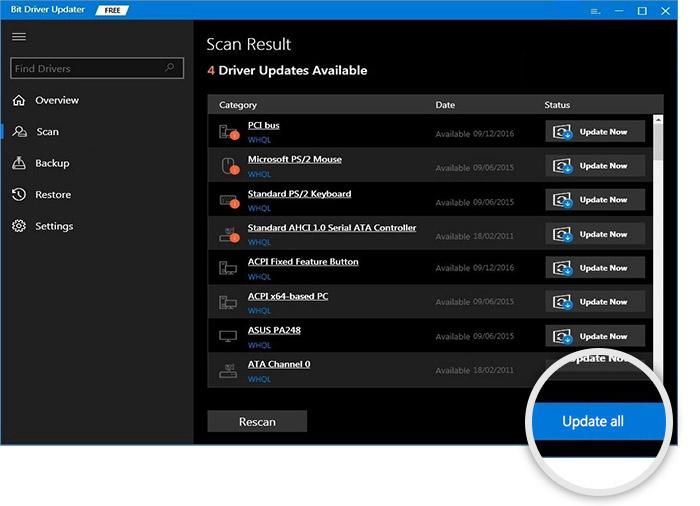
ただし、[すべて更新]をクリックすると、プロバージョンにアップグレードするように求められます。 Bit Driver Updaterのプロバージョンは、ソフトウェアを最大限に活用できるため、無料バージョンよりも価値があります。 これに加えて、ソフトウェアには24時間年中無休の技術サポートと完全な返金保証が付いています。
参照:カメラのSDカードから削除された写真を回復する方法
方法3:デバイスマネージャーでHuionドライバーをダウンロードして更新する
Windowsには、デバイスマネージャーと呼ばれるユーティリティツールが組み込まれており、ユーザーはデバイスドライバーを更新し、ドライバーに関連する一般的なハードウェアの問題を修正できます。 したがって、Windowsのデフォルトツールを使用してHuionドライバーを更新するには、次の手順に従う必要があります。
ステップ1: Windows + Xキーボードキーを同時に押します。
ステップ2:次に、クイックアクセスメニューリストからデバイスマネージャーを探してクリックします。
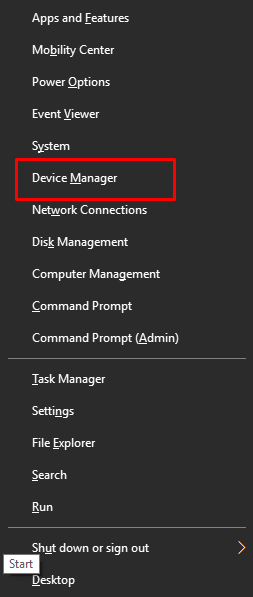
ステップ3: [デバイスマネージャー]ウィンドウで、Huionデバイスを見つけて右クリックし、[ドライバーソフトウェアの更新]を選択します。
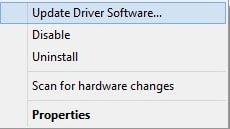
ステップ4:その後、2つのオプションが表示されます。 「更新されたドライバーソフトウェアを自動的に検索する」というオプションを選択する必要があります。
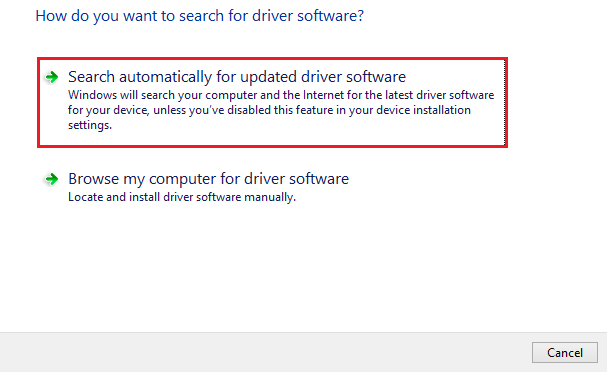
それで全部です! ここで、しばらくお待ちください。デバイスマネージャーに、システムで必要なドライバーの更新を見つけてダウンロードさせます。
方法4:WindowsUpdateを実行してHuionドライバーをダウンロードする
最後になりましたが、ユーザーはWindows Updateを使用して、最新のドライバー更新プログラムを検索、ダウンロード、およびWindowsPCにインストールすることもできます。 Huionドライバーをダウンロードするには、以下の手順に従ってください。
ステップ1: Windows 10で、 [スタート]メニューボタンに移動してクリックします。 次に、歯車(設定)アイコンをクリックします。
ステップ2:これによりWindows設定が開きます。 次に、[更新とセキュリティ]オプションを選択する必要があります。
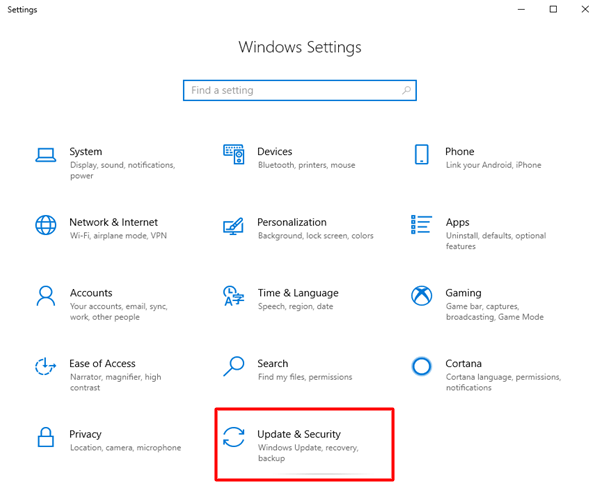
手順3:左側のウィンドウで[Windows Update]を選択し、右側の[更新の確認]をクリックします。
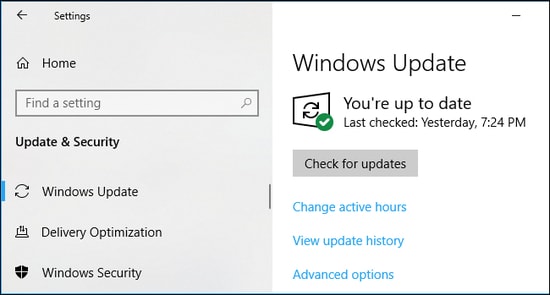
待って、Windows OSが利用可能なドライバーの更新を見つけて、インストールするようにします。 Windows Updateを実行すると、ドライバーが更新されるだけでなく、バグ修正や追加機能が提供され、PC全体のパフォーマンスが向上します。
参照: Windows10で動作しないWacomペンを修正する方法
Huionドライバーのダウンロード、インストール、Windows 10での更新:完了
Huionグラフィックペンタブレットは、デジタルアートのニッチで創造性を刺激するように設計されています。 また、スムーズな操作を保証するために、対応するドライバーを随時更新することが非常に重要です。 このプロセスを非常に簡単にするために、Windows10でHuionドライバーを簡単にダウンロードして更新するのに役立ついくつかの効果的な方法のリストを用意しました。
この詳細なインストールガイドは役に立ちましたか? さらに提案や質問がある場合は、以下のコメントで教えてください。 さらに、技術関連の記事については、ニュースレターを購読してください。 また、Facebook、Twitter、Instagram、Pinterestでフォローしてください。
